win11查看错误日志 win11系统错误日志查看方法
更新时间:2024-11-16 09:47:37作者:xtyang
Win11系统是微软最新推出的操作系统版本,具有更加智能化和个性化的特点,随着系统的不断更新和升级,用户在使用过程中难免会遇到一些错误和问题。此时查看系统错误日志就显得尤为重要。通过查看错误日志,我们可以清晰地了解系统出现的问题,从而更快地定位和解决错误,保障系统的稳定运行。win11系统错误日志应该如何查看呢?接下来我们就来详细了解一下。
win11系统错误日志怎么查看:
1、首先右键底部的“Windows徽标”打开右键菜单。
2、接着点击右键菜单中的“事件查看器”
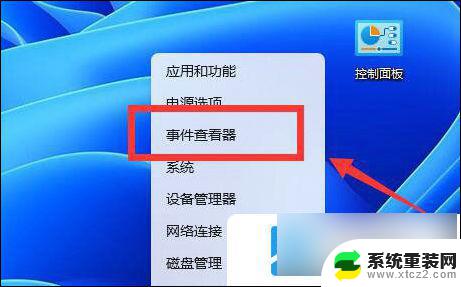
3、打开后,点击左边栏的“Windows日志”
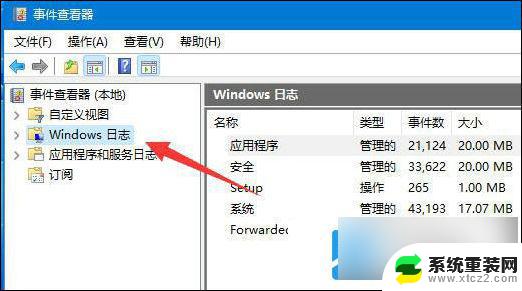
4、然后在右边选择想要查看的日志类型,这里我们选择“系统”
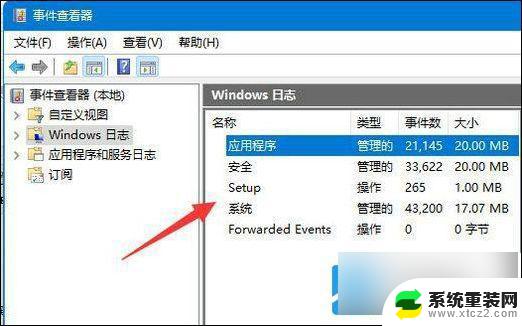
5、打开后,就可以在图示位置查看到“系统日志”了。
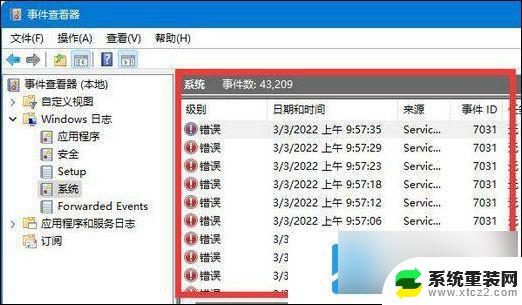
6、选择想要查看的某个错误日志点击进入,这样就能看到详细的错误报告了。
以上就是关于win11查看错误日志的全部内容,有出现相同情况的用户就可以按照小编的方法了来解决了。
win11查看错误日志 win11系统错误日志查看方法相关教程
- win11查看电脑系统日志 Win11系统日志怎么查看
- 系统日志在哪里看win11 Win11系统日志查看方法
- win11怎么查看windows日志 如何在Win11上查看Windows日志
- win11电脑蓝屏日志 Win11蓝屏日志记录功能详解
- win11蓝屏日志怎么打开 Win11蓝屏日志记录开启步骤
- win11系统还原时提示0x80070005 Win11系统还原错误代码0x80070005解决方法
- 错误代码为0x80070005 Win7/Win10/Win11常见的0x80070005错误代码解决方法
- win11的日期怎样设置有节假日标志 开启系统日历的节假日显示功能
- win11无法访问 错误代码:0x80004005 Windows错误代码0x80004005的解决技巧
- win11怎么看系统服务 Win11系统服务查看方法
- win11任务栏鼠标键虚拟触控板 Windows 11虚拟触摸板如何使用
- win11inode屏保密码 win11屏保密码设置教程
- win11怎么打开后台任务 Win11系统中如何在后台运行新任务
- 怎么打开屏幕录像 Win11系统自带录屏操作步骤
- win11如何调整多任务栏不合并 Win11任务栏怎么调整不合并
- 电脑屏幕常亮在哪里设置win11 win11屏幕常亮设置方法
win11系统教程推荐
- 1 win11inode屏保密码 win11屏保密码设置教程
- 2 电脑屏幕常亮在哪里设置win11 win11屏幕常亮设置方法
- 3 win11切换到本地账户怎么操作 win11本地账户切换方法
- 4 win11照片只能打开桌面图片 Win11升级24H2后图片无法打开怎么办
- 5 win11如何更改为用本地账号登录 win11改用本地账户登录的详细操作指南
- 6 win11登录微软账号出错啦 Win11系统无法登陆microsoft账户怎么办
- 7 win11缩放比例软件 win11调整分辨率和缩放比例的方法
- 8 win11不能连接局域网共享文件夹 Win11 24H2共享文档NAS无法进入解决方法
- 9 win11怎么设置时间有秒 Win11怎么设置任务栏时间显示秒
- 10 win11文件夹图片预览放大 win11放大镜放大缩小快捷键设置指南